Walaupun Windows sering melakukan kesalahan, Windows adalah platform yang banyak digunakan.
Dalam beberapa bulan kebelakangan ini, ralat yang sangat biasa yang sering dihadapi oleh pengguna komputer riba adalah masalah "plug in, no charge".Dalam artikel ini, saya akan menerangkan Cara menyelesaikan masalah "memasang tanpa mengecas" pada Windows 10 atau bahkan Windows 7, Window 8 dan versi lain.
Apakah ralat "plug in, not charge"?
Setelah memasang komputer riba, skrin komputer riba akan menyala dengan penunjuk pengecasan biasa, dan LED penunjuk bateri akan mula menyala.Namun, apabila beberapa pengguna komputer riba menaik taraf sistem operasi ke Windows 10, komputer riba mereka menghadapi masalah berikut:
"XX% tersedia (dipasang, tidak dikenakan bayaran)
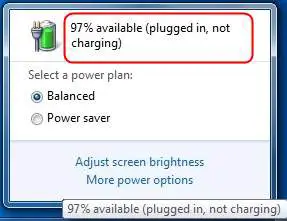
Masalah ini menghalang komputer riba untuk dicas.Anda mungkin berfikir bahawa masalah tersebut disebabkan oleh kerosakan pada beberapa bahagian dalaman komputer riba, tetapi ini tidak berlaku.
Pertama sekali, jika anda menghadapi masalah ini, anda tidak bersendirian.Ramai orang juga menghadapi masalah yang sama ketika menaik taraf komputer riba mereka ke Windows 10.Begitu juga, mereka juga berpendapat bahawa bateri komputer riba mempunyai masalah dan membeli bateri baru.Pelayan baru berfungsi seperti biasa selama beberapa hari, tetapi masalah yang sama mula berlaku.
Sebab "terpasang, tidak dicas" pada Windows 10
Terdapat beberapa punca kegagalan bateri dalam komputer riba.Semasa menaik taraf ke Windows 10, berikut adalah ciri-ciri yang berkaitan:
● Pemacu peranti yang lapuk, rosak atau tidak dikonfigurasi dengan betul.
● Tetapan sistem gangguan.
● Virus, perisian hasad atau perisian intip.
● Beberapa perisian atau perkakasan mengganggu operasi normal bateri.
Bagaimana membetulkan kesalahan tidak mengecas terpasang
ini adalahPenyelesaianMuncul di komputer riba Windows 10, 8, 7Daripada"Pasangkan tanpa mengecas"Daripada5 cara terbaik untuk bekerja.Apa pun sebabnya, anda boleh mencuba salah satu kaedah berikut untuk menyelesaikan masalah ini.Ikuti sahaja langkah-langkah pendek yang dinyatakan untuk menyelesaikan masalah.
1. Hidupkan semula komputer riba
Ini adalah kaedah yang paling biasa tetapi banyak digunakan.Berikut adalah langkah-langkah untuk diikuti:
langkah 1:menutupKomputer riba danCabut plagkabel kuasa.
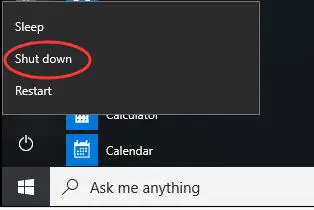
langkah 2:mengeluarkanBateri dan pasangkannyaBerhampiran kuasa AC atau lebih sejuk3 minit.

Langkah 3: Pasang semula bateri pada tempatnyaMula semulasistem.sekali lagimasukkanKabel kuasa, dan kemudian periksa sama ada masalah itu diselesaikan.
Itu sahaja.Ini mungkin telah menyelesaikan masalah.Sekiranya masalah berlanjutan, tatal ke bawah ke kaedah seterusnya.
2. Kemas kini pemacu bateri untuk menyelesaikan masalah pengecasan
Ini adalah kaedah yang paling berkesan.Anda harus mencuba ini untuk menyelesaikan masalah pemasangan dan bukannya mengecas komputer riba Windows 10.Inilah langkah yang harus diikuti.Untuk kemudahan, langkah-langkahnya dibahagikan kepada dua bahagian:
bahagian pertama
Langkah 1: Pertama, klik kanan"Windows"Ikon untuk mengembangkan menu konteksnya.Kemudian, cari dan klik"Pengurus peranti".Ini akan membuka tetingkap yang disebut "Pengurus Peranti".
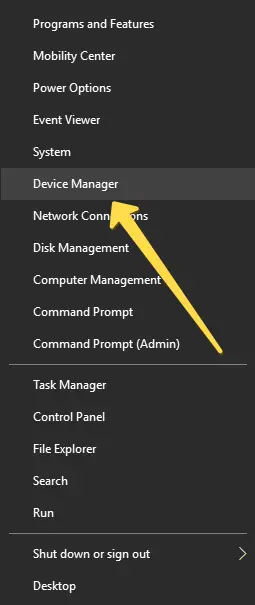
Langkah 2: Di"Pengurus peranti"Di tingkap,Dengan mengklik anak panah sebelah yang berkenaanPenyebaran"Bateri"Pilihan.
Langkah 3: Sekarang, klik kanan"Bateri yang mematuhi kaedah kawalan Microsoft ACPI"Dan klik"Nyahpasang"Pilihan.
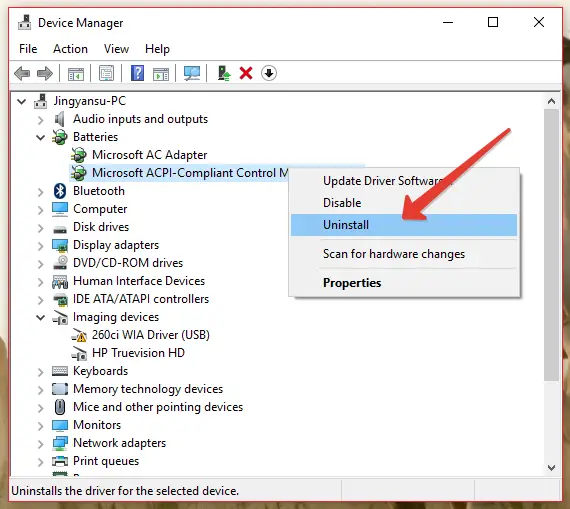
bahagian kedua
Langkah 1: Gerakkan mata sedikit ke atas dan klik"Di sebelah" Fail "beroperasi "Pilihan.Kemudian klik"Imbas perubahan perkakasan"Pilihan.
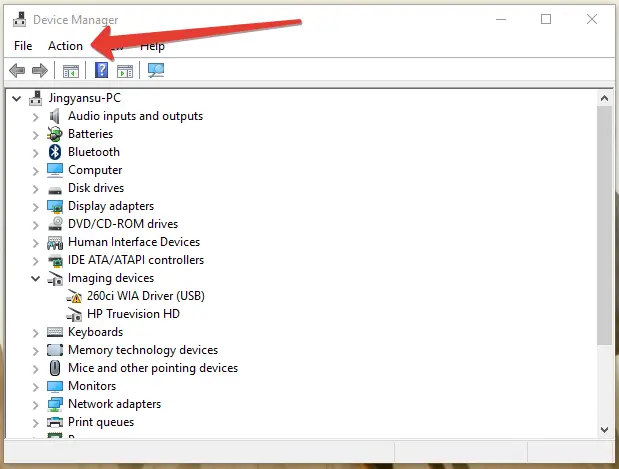
Langkah 2: Sekarang, Seperti sebelumnya, sekali lagiPenyebaran"Bateri"Pilihan.Kemudian klik kanan sekali lagi"Bateri Kaedah Kawalan Kompatibel Microsoft ACPI",Kemudian klik"Kemas kini Perisian Pemacu"Pilihan.
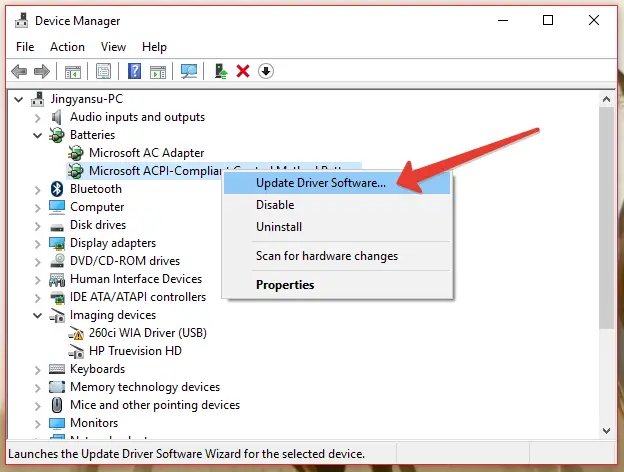
Langkah 3: Sekiranya anda mempunyai pemacu yang diperlukan dalam sistem anda, klik"Layari komputer saya untuk perisian pemacu"Pilihan, dan kemudian pilih pemacu.Sekiranya tidak, biarkan Windows Msgstr "Mencari perisian pemacu yang dikemas kini secara automatik".
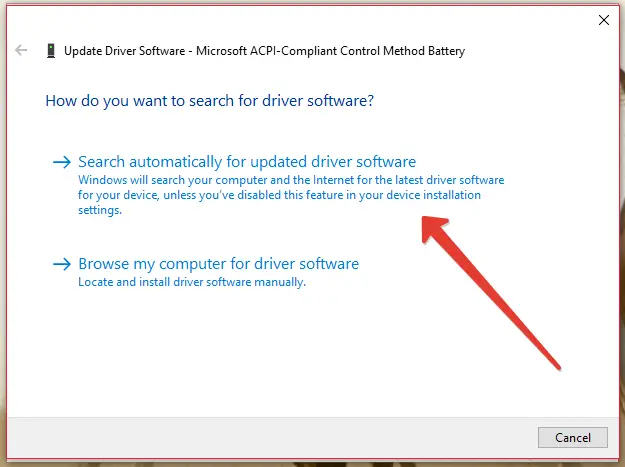
Langkah 4: Tunggu dengan sabar sehingga prosesnya selesai.selepas itu,Mula semulakomputer riba.
selesai Ini adalah kaedah kerja terbaik untuk menyelesaikan masalah "memasang tanpa mengecas" di komputer riba.Kini anda boleh menggunakan komputer riba sebanyak yang anda mahukan tanpa perlu risau tentang baterinya.
3. Imbas dan hapus virus
Sekiranya virus atau perisian hasad telah menjangkiti sistem anda dan menyebabkan kegagalan bateri sistem, kaedah ini sangat sesuai untuk anda.Di samping itu, ia akan meningkatkan keselamatan sistem.Berikut adalah langkah-langkah untuk diikuti:
langkah 1:Muat turun dan pasang program antivirusPerkara yang sama pada komputer riba andaBerhenti,Norton,Keselamatan 360 keseluruhan,Sekiranya ia belum dipasang, sekiranya anda memerlukannya.
langkah 2:Sekiranya perisian antivirus sudah dipasang pada sistem, makaLangkau langkah 1.BukaPerisian anti-virus.
langkah 3:Di komputer ribakelakuan"Imbasan Komprehensif"並pembaikanSemua ancaman.
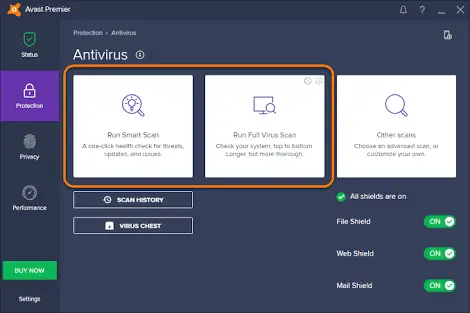
langkah 4:Mula semulaKomputer riba, dan kemudian periksa sama ada masalah itu diselesaikan.
4. Jalankan arahan sfc / scannow untuk menyelesaikan masalah pengecasan
Sebaiknya gunakan kaedah ini untuk memperbaiki fail sistem komputer riba, fail ini boleh menyebabkan masalah "pasang tanpa caj" pada komputer riba Lenovo, Toshiba, Sony, Dell dan HP.Ikuti langkah di bawah:
Langkah 1: Tekan pada masa yang samaKekunci Windows + XUntuk mengakses menu pengguna lanjutan.
Langkah 2: Sekarang pilih"Prompt Perintah (Pentadbir)"Untuk menjalankan SFC.
Langkah 3: DiArahan prompt, Ketik arahan berikut, dan kemudian tekanMasukkan:
sfc / scannow
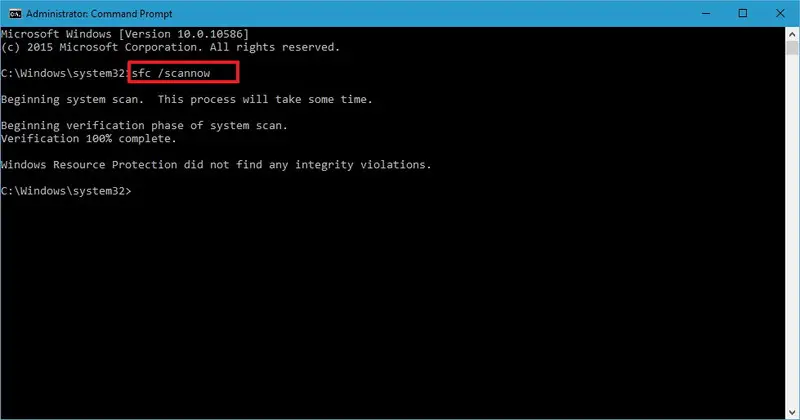
Langkah 4: Tunggu dengan sabar hinggaProsesnya selesai.
Ini akan memperbaiki fail sistem komputer riba yang mungkin menyebabkan kegagalan bateri.Sekiranya dalam beberapa cara, anda masih memerlukan cara lain untuk menyelesaikan masalah tersebut, sila tatal untuk lebih banyak lagi.
5. Pulihkan tetapan lalai
Kadang kala, perubahan yang anda buat dalam tetapan komputer riba boleh menyebabkan masalah "terpasang tanpa mengecas".Kaedah ini menyelesaikan masalah anda dengan mengembalikan tetapan ke nilai lalai.Berikut adalah langkah-langkah untuk diikuti:
Langkah 1: Pergi ke"panel kawalan"Dan kemudian buka"Pilihan Kuasa".
Langkah 2: BukaTetapan rancanganDan periksa bahawa semua tetapan dikonfigurasikan dengan betul.
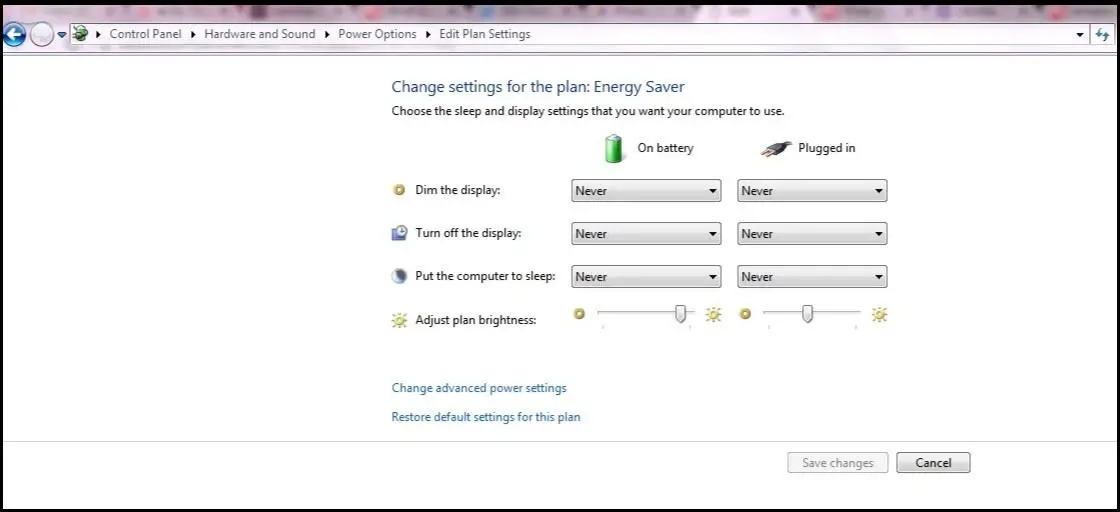
Langkah 3: Cari"Pulihkan tetapan lalai rancangan"Pilihan dan klik.
selesai Ini akan mengembalikan tetapan ke nilai lalai mereka, sama seperti ketika anda pertama kali membeli komputer riba.Sekarang, anda tidak perlu risau tentang masalah bateri, anda boleh bersenang-senang semasa menggunakan komputer riba.
Kesimpulannya
Ini adalah 10 percubaan dan kaedah kerja terbaik untuk cuba menyelesaikan masalah "memasang tetapi tidak mengecas" pada komputer riba Windows 5.Sekiranya anda masih menghadapi masalah dengan bateri, mungkin ada masalah dengan bateri, kabel atau bahagian lain pada peranti.Akan lebih baik jika anda tidak mengacaukan fungsi dalaman komputer riba dan menghubungi pusat servis secepat mungkin.Harap saya dapat membantu anda dalam beberapa cara.Selamat mencuba semua orang!


![Bagaimana untuk melihat versi Windows [sangat mudah]](https://infoacetech.net/wp-content/uploads/2023/06/Windows%E7%89%88%E6%9C%AC%E6%80%8E%E9%BA%BC%E7%9C%8B-180x100.jpg)


